怎么解决Win7桌面上的文件删不掉的问题? 解决Win7桌面上的文件删不掉的问题怎么办
时间:2017-07-04 来源:互联网 浏览量:
今天给大家带来怎么解决Win7桌面上的文件删不掉的问题?,解决Win7桌面上的文件删不掉的问题怎么办,让您轻松解决问题。
为了使用方便,Win7系统用户会直接在桌面上创建文件夹存放文件。随着文件多了,桌面密密麻麻的文件图标反而让平日的操作更加麻烦,而且还影响电脑开机速度,想要删除文件图标。但发现文件图标删不掉了,这是怎么回事?那要如何解决这样的问题呢?现在就和大家说一下如何解决Win7桌面上的文件删不掉的问题。
步骤如下:
1、打开任务管理器看看是否是这个文件夹内的某个程序还在运行,找到后关闭运行的程序,再删除试试。
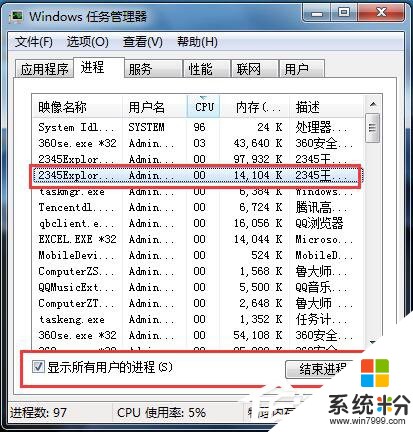
2、文件夹设定了访问权限也可能导致不能删除。右键点击要删除的文件夹,选择共享和安全,然后将用户权限添加为完全控制,再删除即可。
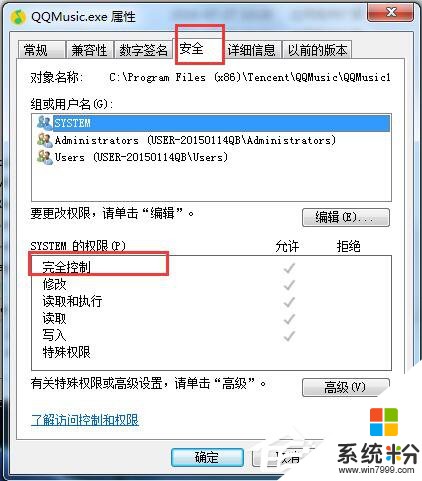
3、可以借助第三方软件,如金山毒霸,都带有文件粉碎器,右键——使用文件粉碎器或者打开金山毒霸,点文件粉碎。
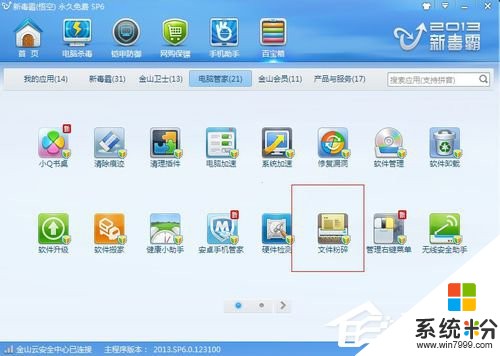
4、可以关机后重启进入安全模式删除,在安全模式下任何文件夹都能删除。

如何解决Win7桌面上的文件删不掉的问题就给大家详细介绍到这里了。把文件创建在桌面,的确是方便很多了,但也的是要注意不要放多。如不想要的可以删除,删除不了的上述有方法可以按照上述方法去删除就可以。
以上就是怎么解决Win7桌面上的文件删不掉的问题?,解决Win7桌面上的文件删不掉的问题怎么办教程,希望本文中能帮您解决问题。
我要分享:
相关教程
- ·Win7系统下桌面文件删不掉的有哪些解决方法 Win7系统下桌面文件删不掉怎么解决
- ·Win7旗舰版桌面文件删除不掉怎么解决
- ·win7桌面图标删不掉,桌面图标删不掉桌面办
- ·Win7硬盘中空文件夹删不掉怎么解决 Win7硬盘中空文件夹删不掉解决的方法
- ·如何解决电脑桌面程序打不开的问题。怎么解决win7桌面程序打不开的问题。
- ·Windows7文件删不掉如何处理?Win7删除掉的原因和所有解决方法 Windows7文件删不掉处理的方法?Win7删除掉的原因和所有解决方法
- ·win7原版密钥 win7正版永久激活密钥激活步骤
- ·win7屏幕密码 Win7设置开机锁屏密码的方法
- ·win7怎么硬盘分区 win7系统下如何对硬盘进行分区划分
- ·win7 文件共享设置 Win7如何局域网共享文件
Win7系统教程推荐
- 1 win7原版密钥 win7正版永久激活密钥激活步骤
- 2 win7屏幕密码 Win7设置开机锁屏密码的方法
- 3 win7 文件共享设置 Win7如何局域网共享文件
- 4鼠标左键变右键右键无法使用window7怎么办 鼠标左键变右键解决方法
- 5win7电脑前置耳机没声音怎么设置 win7前面板耳机没声音处理方法
- 6win7如何建立共享文件 Win7如何共享文件到其他设备
- 7win7屏幕录制快捷键 Win7自带的屏幕录制功能怎么使用
- 8w7系统搜索不到蓝牙设备 电脑蓝牙搜索不到其他设备
- 9电脑桌面上没有我的电脑图标怎么办 win7桌面图标不见了怎么恢复
- 10win7怎么调出wifi连接 Win7连接WiFi失败怎么办
Win7系统热门教程
- 1 WIN7通过批处理开启/禁用无线网卡
- 2 win7怎么看是否为正版|win7正版确认方法
- 3 win7如果使用无线鼠标出现停顿怎么办 win7系统使用过程中出现的停顿方法该如何做
- 4Win7怎么关闭电脑开机声音?Win7旗舰版取消开机音乐的方法!
- 5win7喇叭红叉没声音怎么办?Win7电脑声音小喇叭红叉的解决方法!
- 6w7系统怎么用硬盘安装|w7硬盘安装方法
- 7怎样快速辨别电脑公司win7系统中usb接口为3.0还是2.0 快速辨别电脑公司win7系统中usb接口为3.0还是2.0的方法
- 8系统吧系统教程之让正版win7快一点
- 9如何解决电脑Win7系统点进来看看 电脑Win7系统强制关后后就无法开机了怎么解决
- 10win7旗舰版打开“C:Documents and Settings”
最新Win7教程
- 1 win7原版密钥 win7正版永久激活密钥激活步骤
- 2 win7屏幕密码 Win7设置开机锁屏密码的方法
- 3 win7怎么硬盘分区 win7系统下如何对硬盘进行分区划分
- 4win7 文件共享设置 Win7如何局域网共享文件
- 5鼠标左键变右键右键无法使用window7怎么办 鼠标左键变右键解决方法
- 6windows7加密绿色 Windows7如何取消加密文件的绿色图标显示
- 7windows7操作特点 Windows 7的特点有哪些
- 8win7桌面东西都没有了 桌面文件丢失了怎么办
- 9win7电脑前置耳机没声音怎么设置 win7前面板耳机没声音处理方法
- 10多个程序或窗口之间切换 如何在windows7中利用快捷键切换多个程序窗口
